Нативный Sonoff в Apple HomeKit
Добрый день. В прошлых статьях тут и тут я рассказывал, как добавить ESP8266 в HomeKit без каких либо HomeBridge, шлюзов и прокладок, сегодня расскажу о том как добавить Sonoff и другие устройства компании iTEAD в HomeKit
После написания статей у вас (читателей) возникло множество вопросов по поводу установки и настройки SDK, прошивки устройств и т.д. Постараюсь ответить на часть из них и максимально упростить инструкцию. На этот раз нам понадобиться одна единственная прошивка которая уже скомпилированная за вас и она подойдет практически для всех устройств Sonoff.
Список поддерживаемых устройств
- Switch Basic -> for SonoffBasic and TH without temp/hum sensor
- Switch Dual -> for Sonoff Dual
- Socket Button -> for Sonoff S20 and S22 without temp/hum sensor
- Switch 4ch -> for Sonoff 4ch/pro
- Thermostat -> for Sonoff TH and S22, with temp/hum sensor
- Switch Basic TH Sensor -> for Sonoff TH and S22, with temp/hum sensor
- Water Valve -> for Sonoff Basic and TH without temp/hum sensor
- Garage Door -> for Sonoff SV
- Socket Button TH Sensor -> for Sonoff S22 with temp/hum sensor
- ESP01 Switch Button -> for ESP01 with a button connected to GPIO0 and a relay connected to GPIO2
- Switch 3ch -> for Sonoff Touch T1 3ch.

- Window Covering
- Lock Mechanism
- RGB/W Lights
Выгодно купить Sonoff можно перейдя по этой ссылке.
Прошиваем Sonoff
Первым делом нужно скачать архив и распаковать его. Далее скачиваем прошивальщик запускаем его.
Выставляем все точно так как в примере.
Обратите внимание:
— rboot.bin заливаем с нулевого адреса 0x0
— blank_config.bin — с адреса 0х1000
— otaboot.bin — с адреса 0x2000
Слева не забываем поставить галочки
Нажимаем «START» и ждем окончания процесса.
Подключение к Wi-Fi
Не нажимайте кнопку «Join»!
Далее нам нужно будет настроить репозиторий. Очень важно настроить его правильно, потому что вы не сможете изменить его в будущем (если вы допустите ошибку, вам потребуется стереть прошивку и залить заново).
Для RavenCore вводим:
OTA repository:
RavenSystem/ravencore
OTA repository оставляем по умолчанию
main.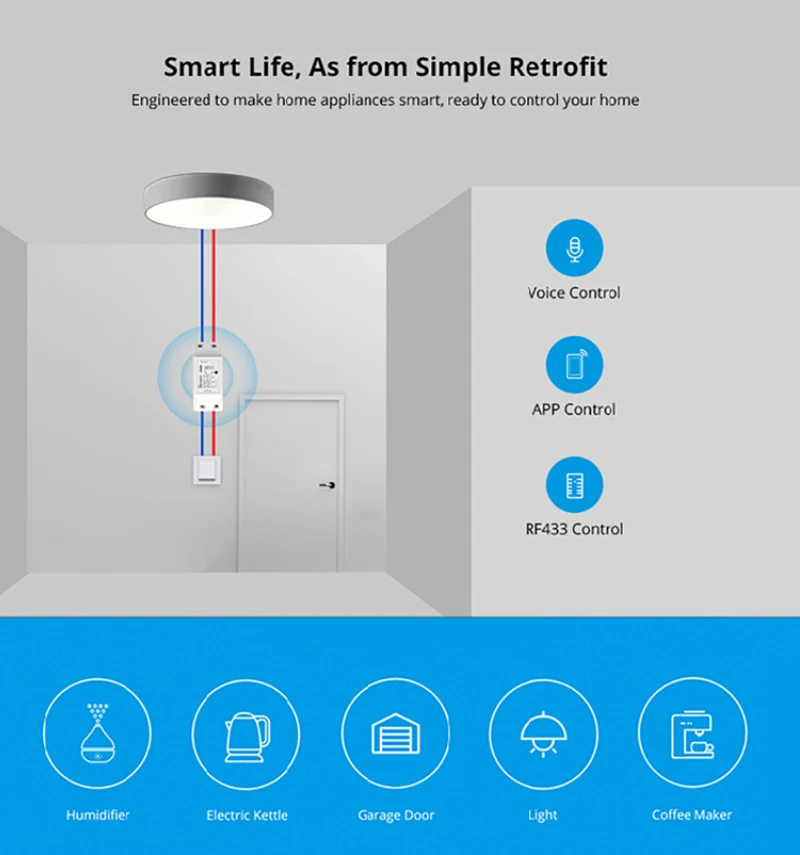 bin
bin
Для RavenSystem/haa вводим:
OTA repository:
RavenSystem/haa
OTA repository оставляем по умолчанию
main.bin
Теперь нажимаем кнопку «Join» и ждем около 6-8 минут, пока процесс не завершится. По окончанию светодиод загорится на несколько секунд, и вы сможете добавить свой аксессуар в свою экосистему HomeKit с помощью Home App.
Настройка HomeKit
На устройстве iOS откройте приложение «Дом», нажимаем добавить устройство, далее выбираем «Нет кода или не можете сканировать»
Сопряжения занимает около 60 секунд. Как только спаривание закончиться, светодиод загорится на несколько секунд.
Примечание. Если спаривание завершается неудачно, вы можете перезагрузить устройство, и снова запустить настройку HomeKit (настройки Wifi настроены).
Сброс настроек
Нажмите и удерживайте кнопку не менее 10 секунд, пока светодиод не моргнет дважды, все сконфигурированные настройки будут удалены и устройство перезагрузится.
Пользовательские настройки
Приступим к самому интересному, скачиваем из AppStore приложение EVE и запускаем его. Находим наше новое устройство и видим такую картину:
ГДЕ:
1. Электропитание — вкл/выкл нашего устройства
2. Show Setup — Отображение настроек
3. Action Button — Виртуальная кнопка (есть не во всех девайсах)
4. Device — Тип устройства
5. Device Type — Самая важная настройка, выбираем наше устройство (Список я выкладывал в начале «Список поддерживаемых устройств»)
6. Firmware Update — Обновление прошивки
7. Reboot — Перезагрузка.
Также на некоторых устройствах есть настройка Gpio14 подключение физического выключателя. Она включает программный фильтр, чтобы избежать помех от переменного тока 220В.
Поддерживаемые температурные датчики для Basic TH
- DHT11
- DHT22
- DS18B20
Настройки водяных кранов
При выборе девайса под номером 7, есть возможность переделать реле в кран или поливалку, список устройств приведу ниже.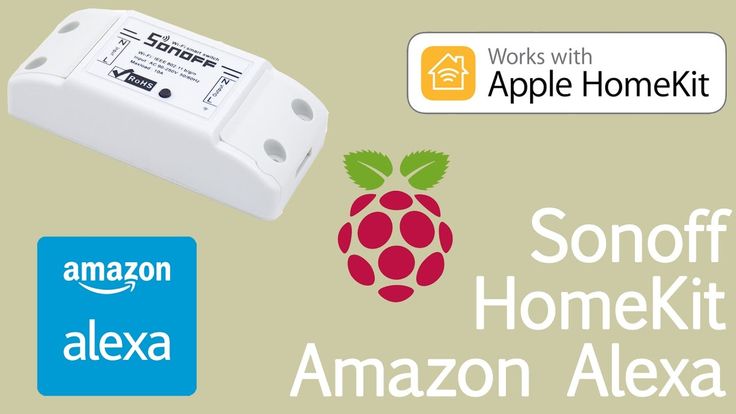
- Water Valve
- Sprinkler
- Shower
- Tap
Заключение
Прошивка подходит для устройств компании «iTEAD», и для «ESP01»
Также хочу выразить благодарность нашему сочатовцу с ником «egoist» за помощь и тестирование прошивок на своих устройствах в частности на двойных выключателях фирмы Sonoff
Будут вопросы пишите в комментарии или в личку в чат.
Ну и конечно фотоотчет
Переключайтесь без N с помощью HomeKit! Sonoff Touch наконец-то решил мою проблему!
Сегодня необычный обзор. Обзор, который завершает несколько недель тестирования различных устройств, чтобы сделать невозможное возможным. Чтобы наконец-то можно было зажигать светодиоды в шкафу с помощью движения, после HomeKit. Я сделал это с помощью Sonoff Touch с загруженным программным обеспечением HAA, т.е. переключателем без N из HomeKit.
Что касается моих светодиодов, у меня была возможность протестировать несколько продуктов. Благодаря неудачному расположению кабелей у блока питания и выключателя практически ничего не могло дать мне конечный результат, который я хотел. Sonoff Mini (обзор скоро) не подошел, так как мне пришлось бы использовать три экземпляра для подключения их к блокам питания. Рядом с выключателем установить его тоже не получилось, так как отсутствовал кабель N. А пока поставил очень хороший Сонофф, Техасоднако в этой конкретной копии не было интеграции с HomeKit. Наконец, однако, я наткнулся на переключатель без N от HomeKit, то есть Sonoff Touch с HAA!
Sonoff Mini (обзор скоро) не подошел, так как мне пришлось бы использовать три экземпляра для подключения их к блокам питания. Рядом с выключателем установить его тоже не получилось, так как отсутствовал кабель N. А пока поставил очень хороший Сонофф, Техасоднако в этой конкретной копии не было интеграции с HomeKit. Наконец, однако, я наткнулся на переключатель без N от HomeKit, то есть Sonoff Touch с HAA!
Как кому-то удалось создать тач выключателькому не только не нужен N-кабель, но и есть подключение к HomeKit? Наверное, с небольшим количеством магии 😉 Но снимаю шляпу, потому что это то, что я искал в течение некоторого времени. Кроме того, в нем предустановлен софт HAA, который не только проще в настройке, чем Ravencore, но и безопаснее.
Первое впечатление
Сенсорный переключатель Sonoff выглядит так же, как и любой другой сенсорный переключатель. Лично мне он нравится больше, чем Sonoff TX с большим логотипом z. Wi-Fi (на мой взгляд ненужно). Мы можем получить его в нескольких цветах и версиях, благодаря чему он лучше впишется в домашний декор. В комплект входят переключатель, винты для крепления и конденсатор, который необходимо установить на лампу (или источник питания светодиода), чтобы переключатель работал.
В комплект входят переключатель, винты для крепления и конденсатор, который необходимо установить на лампу (или источник питания светодиода), чтобы переключатель работал.
Переключение без N с методом подключения HomeKit
Способ подключения кнопки идентичен каждому сенсорному переключателю и предыдущему переключателю без N. Поэтому, если у вас есть Deja Vu, все в порядке, должно быть так like Ниже вы можете увидеть, как я подключил его:
Сопряжение с HomeKit
Сопряжение с HomeKit еще проще, чем с Ravencore. С Sonoff TX мне пришлось установить приложение eWeLink, но в этом случае даже это не нужно. Вы просто должны следовать инструкциям HAA шаг за шагом. Вы получите доступ к нему после покупки продукта.
Короче говоря, вы ищете свой коммутатор в сети и подключаетесь к нему. Затем вы ищете свою домашнюю сеть и вводите свой пароль. Затем перейдите в приложение Home и вручную добавьте устройство. Конечным результатом является рабочий выключатель света, которым вы можете управлять из HomeKit.
Переключайтесь без N с HomeKit каждый день
Как это работает каждый день? Просто работает! Я мог легко соединить его с датчиком движения, поэтому каждый раз, когда я вхожу в комнату вечером, все светодиоды загораются. Когда я выхожу из комнаты, они уходят.
Это именно тот эффект, которого я хотел достичь. В сочетании с Светодиодный диммер мы можем построить действительно интересную автоматизацию и указать, что, например, вечером светодиоды должны быть приглушены на 50%, а днем - на 100%. Все зависит от нашего творчества.
код скидки
Магазин, где я купил этот выключатель ХейСири, На складе вы все еще можете получить золотые и черные копии, и у нас есть специальный код скидки для вас. Просто введите умный я10 и стоимость продукта будет уменьшена на 10%! Добро пожаловать 😉
Вы можете купить черную версию здесьи золотая версия здесь.
смарт-устройств SONOFF, которые работают с Apple Watch
от karinfly | 31 марта 2021 г. | Работает с
| Работает с
Apple Watch в основном используются для отслеживания физической формы и состояния здоровья, но их также можно расширить для удаленного управления устройствами «умный дом», даже проще, чем с мобильными телефонами. Вы уже можете упаковать свой умный дом в свой мобильный телефон, поскольку интеллектуальные устройства SONOFF имеют доступ к вашему дому. Домовладельцам довольно просто и удобно удаленно управлять своими собственными умными домами с помощью простого и умного решения.
Сегодня к вам приходит новое обновление для способа управления интеллектуальными устройствами SONOFF: теперь вы можете управлять своими бытовыми приборами с помощью Apple Watch — смарт-устройства SONOFF можно синхронизировать с вашими Apple Watch для более удобного управления. Находитесь ли вы дома или в отъезде, у вас есть контроль над домом прямо на вашем запястье. Если у вас есть Apple Watch, на этот раз вы будете поражены этим новым изменением для SONOFF.
*В настоящее время существуют одноклавишные интеллектуальные переключатели и вилки SONOFF, интеллектуальный переключатель Th26 WiFi с контролем температуры и влажности и настенный переключатель NSPanel Smart Scene с сенсорным экраном.
Какие функции SONOFF доступны вашим Apple Watch? В этой статье вы будете выделены, чтобы взглянуть на функции, поддерживаемые Apple Watch.
On Apple Watch, you can control:
Separate control of devices
Trigger smart scenes
Group control
Siri shortcut control
Separate control of device – Подобно интеллектуальному управлению интеллектуальными устройствами SONOFF на вашем мобильном телефоне, устройства SONOFF под вашей учетной записью eWeLink можно добавить в Apple Watch для удобного управления. Ваш бытовой прибор, подключенный к SONOFF, можно включать и выключать на Apple Watch простым касанием. В SONOFF пока поддерживаются только интеллектуальные устройства с одной группой для добавления для интеллектуального управления.
Запуск интеллектуальных сцен – позволяет создавать интеллектуальные сценарии для включения или выключения устройств SONOFF с помощью условия «Нажмите для выполнения» на Apple Watch. Когда умная сцена правильно настроена в приложении eWeLink, вы сможете запустить умную сцену, нажав на Apple Watch.
Когда умная сцена правильно настроена в приложении eWeLink, вы сможете запустить умную сцену, нажав на Apple Watch.
Групповое управление – Чтобы все ваши бытовые приборы реагировали на вас одновременно, неплохо организовать их в группу для управления. Теперь на Apple Watch вы можете сгруппировать всю свою бытовую технику, подключенную к смарт-устройствам SONOFF, для одновременного включения и выключения. Просто нажмите на Apple Watch, чтобы сделать.
Быстрый доступ к Siri – Управление освещением или смарт-устройствами осуществляется всего в несколько касаний одним нажатием на Apple Watch. Однако с помощью ярлыка Siri вы даже можете легко получить доступ к своим умным домам. Просто вызовите Siri и произнесите команду, которую вы установили, чтобы разбудить ваши устройства.
Перейдите в конец статьи, чтобы посмотреть видео о том, как управлять SONOFF с помощью ярлыка Siri.
Заключительное слово
С помощью Apple Watch можно легко и быстро управлять своей умной бытовой техникой. Потому что это буквально на вашем лице. От отдельного управления смарт-устройствами, запуска смарт-устройств одним нажатием, управления группой устройств до вызова Siri, чтобы заставить ваши устройства работать, вы даже можете делать гораздо больше, чем следить за фитнесом и здоровьем, используя Apple Watch. На данный момент для добавления и управления на Apple Watch поддерживаются только смарт-устройства SONOFF с одним блоком, интеллектуальный коммутатор Th26 WiFi с контролем температуры и влажности и настенный коммутатор NSPanel Smart Scene Wall. В будущем будет разработано больше поддерживаемых типов устройств, следите за обновлениями.
Потому что это буквально на вашем лице. От отдельного управления смарт-устройствами, запуска смарт-устройств одним нажатием, управления группой устройств до вызова Siri, чтобы заставить ваши устройства работать, вы даже можете делать гораздо больше, чем следить за фитнесом и здоровьем, используя Apple Watch. На данный момент для добавления и управления на Apple Watch поддерживаются только смарт-устройства SONOFF с одним блоком, интеллектуальный коммутатор Th26 WiFi с контролем температуры и влажности и настенный коммутатор NSPanel Smart Scene Wall. В будущем будет разработано больше поддерживаемых типов устройств, следите за обновлениями.
Обязательно обновите приложение eWeLink до версии 4.9.0 или выше, а Apple Watch — до версии 4.0 или выше.
Как управлять смарт-устройствами SONOFF с помощью Apple Watch и Siri?
от karinfly | 31 марта 2021 г. | Работает с
| Работает с
Подробное руководство по управлению смарт-устройствами SONOFF на Apple Watch и даже с помощью Siri.
Apple Watch, несомненно, отлично справляются с отслеживанием здоровья, физической формы, отправкой быстрых сообщений и звонков, они умеют больше, чем в прошлой статье, то есть могут использоваться для управления умными устройствами. Из прошлой статьи вы узнали, что вы можете испытать свои Apple Watch с помощью технологии «умный дом». Вы можете обнаружить, что в этой статье полно скрытых щелей и укромных уголков, где вы получаете представление о некоторых доступных функциях для устройств SONOFF на Apple Watch, но нет подробных инструкций, которые помогут вам настроить их на Apple Watch шаг за шагом. . Таким образом, следующее руководство будет включать в себя подробную инструкцию, которая позволит вам легко выполнить всю настройку для управления одним устройством умного дома, умной сценой, группой устройств умного дома и вызвать голосовое управление Siri. чтобы начать свое путешествие по управлению умным домом на Apple Watch.
Перед началом настройки обновите приложение eWeLink до версии 4.9.0 или новее, а Apple Watch — до версии 4.0 или новее.
Как управлять одним устройством на Apple Watch?
1. Установите приложение eWeLink на Apple Watch. Чтобы Apple Watch отображались в приложении eWeLink, убедитесь, что вы вошли в одну и ту же учетную запись iCloud на Apple Watch и iPhone.
2. Откройте приложение eWeLink, перейдите в «Профиль» и выберите «Apple Watch».
3. Нажмите «Смарт-устройства», после чего вы увидите, что все онлайн-устройства SONOFF под вашей учетной записью eWeLink отображаются в пункте «Не в часах».
4. Чтобы управлять устройством на часах, нужно переместить его из «Не в часах» в «В часах». Здесь вы переходите к «Настройкам» в правом верхнем углу, коснитесь значка «+» на устройстве, которое вы хотите добавить и сохранить, после чего устройство было добавлено на ваши Apple Watch. (Чтобы удалить устройство на Apple Watch, вы можете переместить его в «Не в часах» из «В часах» в соответствии с этим шагом.
5. Теперь вы можете управлять SONOFF на своих Apple Watch.
Примечание. На данный момент для управления с Apple Watch доступны только смарт-устройства SONOFF с одним набором.
Как настроить запуск интеллектуальных сцен на Apple Watch?
1. Перейдите в «Сцена» в приложении eWeLink.
2. Нажмите «Добавить», чтобы создать триггеры и действия. В триггере для добавления поддерживается только действие «Нажмите, чтобы выполнить», а для добавления в действие поддерживаются все действия.
4. Коснитесь значка «+» на созданной вами смарт-сцене, чтобы переместить ее в «На часах», после чего смарт-сцена будет добавлена на ваши Apple Watch.
5. Теперь вы можете нажать на Apple Watch, чтобы запустить смарт-сцену.
Как создать групповой контроль на Apple Watch?
1. Откройте домашнюю страницу eWeLink и коснитесь устройства, которое хотите сгруппировать.
2. Нажмите значок «…» в правом верхнем углу, найдите «Создать группу».
3. Выберите устройство, которое вы хотите сгруппировать, затем назовите группу и сохраните.
4. После создания группы перейдите в «Профиль» и «Настройки» в правом верхнем углу.
6. Теперь вы можете нажать на Apple Watch, чтобы одновременно управлять всеми устройствами в группе.
Как вызвать ярлык Siri на Apple Watch для голосового управления?
1. Откройте установленную вами интеллектуальную сцену и коснитесь «Добавить в Siri».
2. Установите конкретную голосовую команду для умной сцены, которой вы хотите управлять, затем перейдите к «Добавить в Siri».
3. Теперь вы можете управлять умной сценой с помощью ярлыка Siri на Apple Watch. Просто произнесите голосовую команду, и умная сцена запустится автоматически.
Все вышеперечисленные настройки выполнены, вы можете увидеть следующий дисплей на Apple Watch.

